自定义报表功能满足了跨设备进行数据存储的报表需求,能够针对于设备变量,或者中间变量进行存储,可设置报表类型,数据聚合方式,最终可形成日报或月报或年报。以下详细介绍自定义报表功能。注意,此功能需要eg20版本升级到2.2.X以上。
一、准备工作
在创建自定义报表之前,请先将您想要使用到的变量加入数据汇总变量中,如图,因为创建自定义报表中选择的变量只能是数据汇总变量。
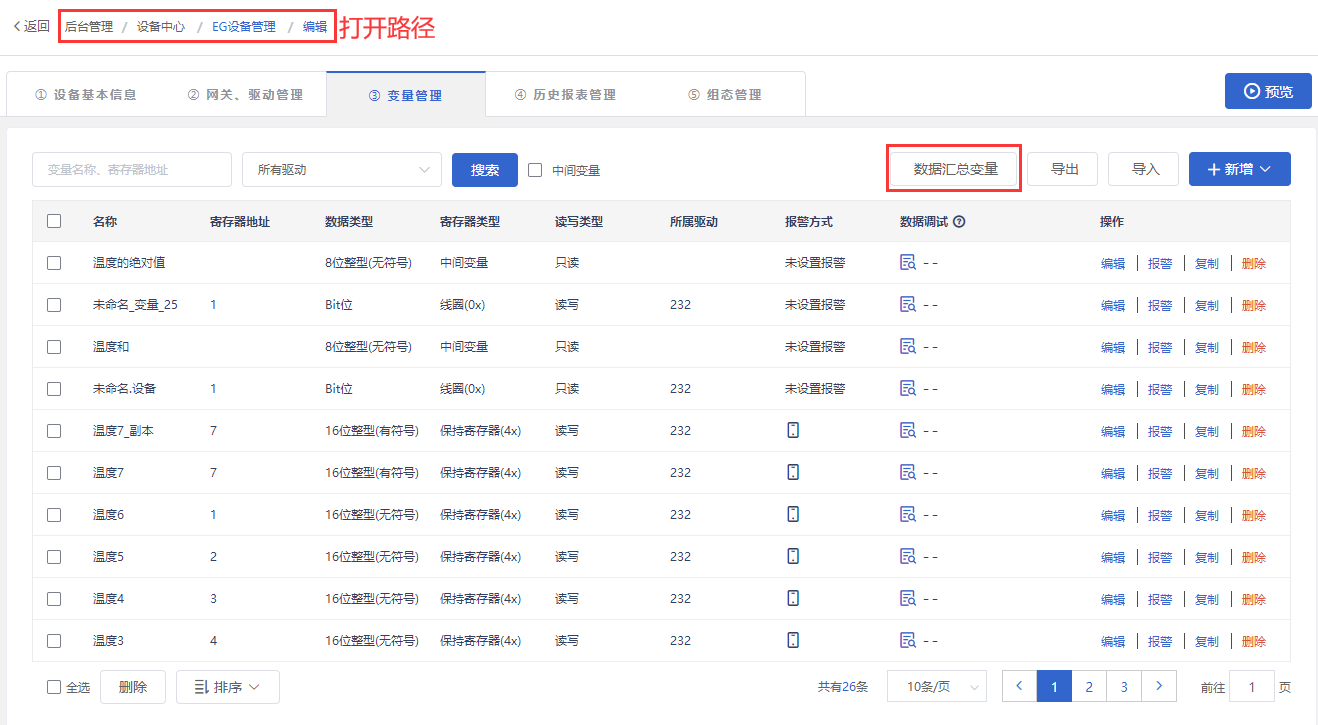
二、自定义报表管理
创建完项目后,可以为该项目增加自定义报表,可点击【数据中心管理】-【数据管理】-【自定义报表】,在弹出的自定义报表管理弹窗中进行添加
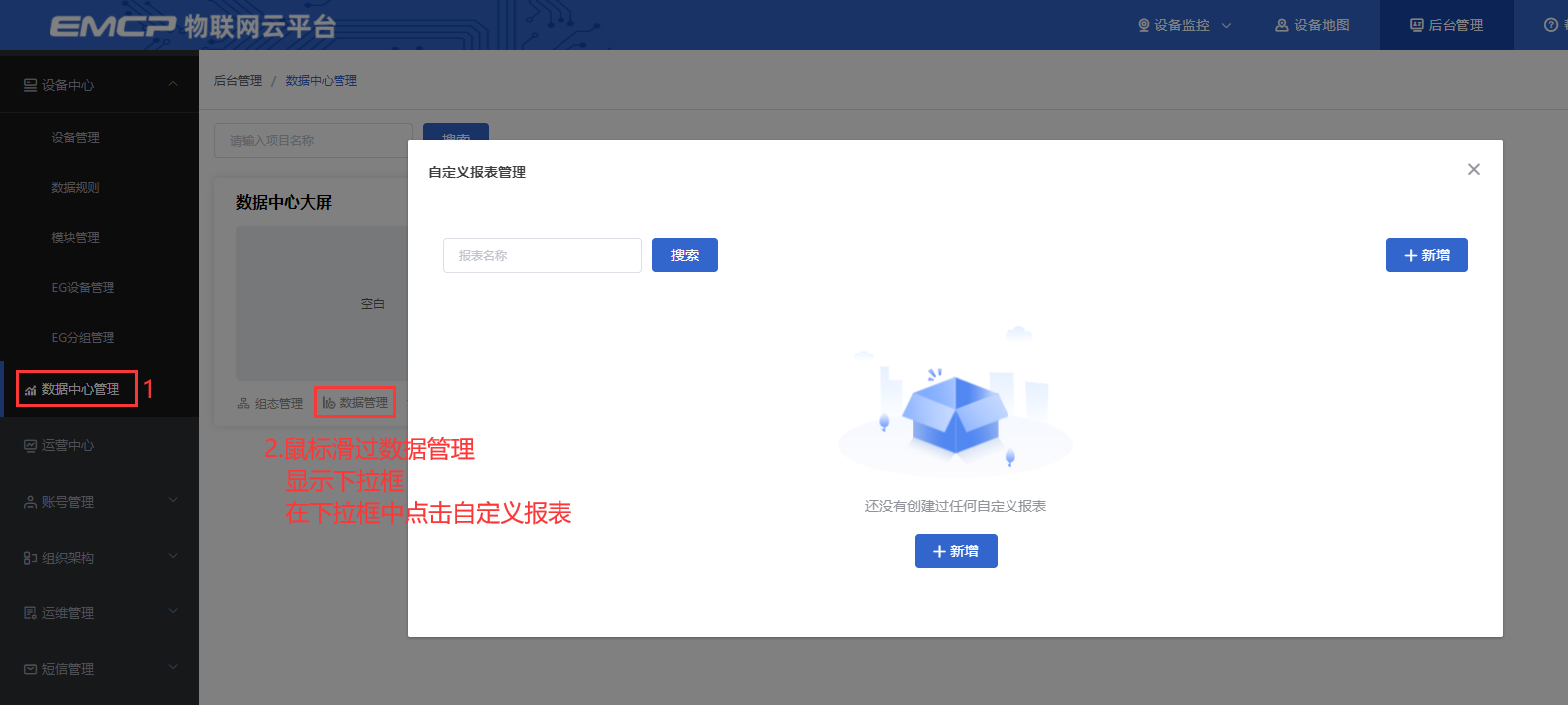
对于已经创建了自定义报表的项目可在【数据管理】—【自定义报表】—【自定义报表管理】中查看已创建的自定义报表,并进行新增、编辑、查看数据、删除等操作,
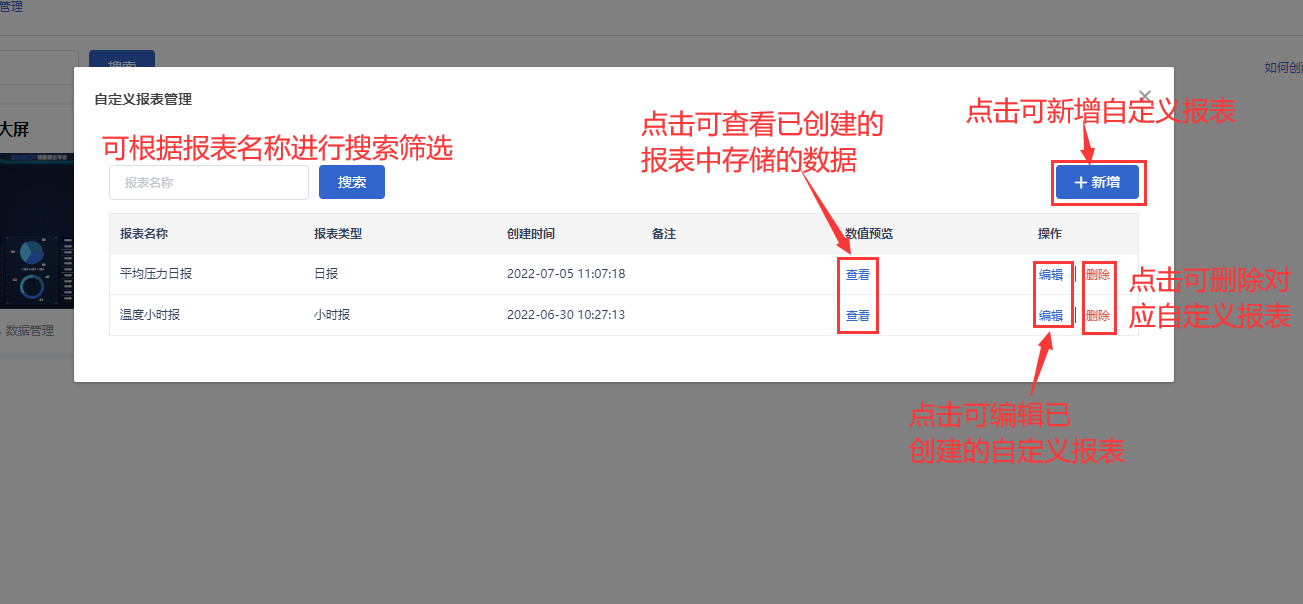
进入自定义报表管理除上述入口外,在组态编辑页面还有一个入口
进入项目的组态编辑页面中,点击数据管理按钮,弹出子菜单,点击自定义报表,弹出自定义报表管理弹窗,同样也可在此弹窗中也可查看已创建的自定义报表并进行自定义报表的新增,编辑,查看数据,删除等操作。
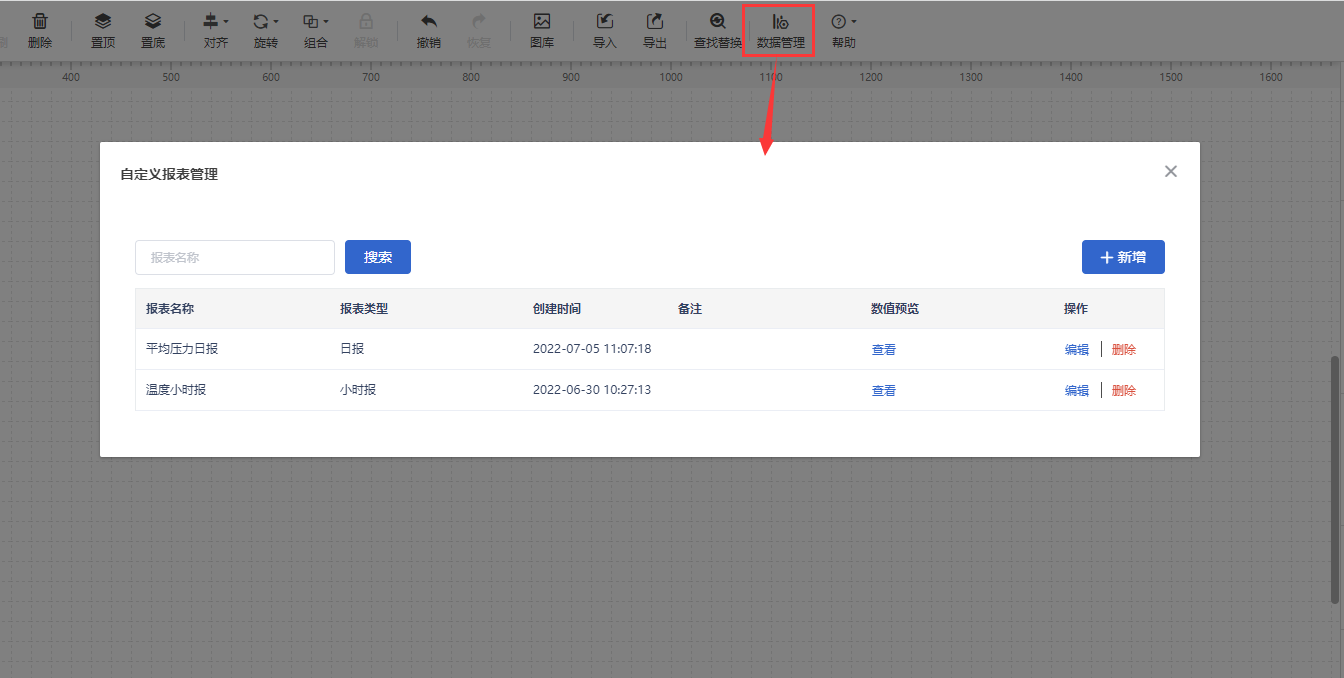
2.1数据预览
点击数据预览列中的【查看】按钮,可查看已创建的自定义报表中存储的数据,如图,每个报表最多存储30000条数据。
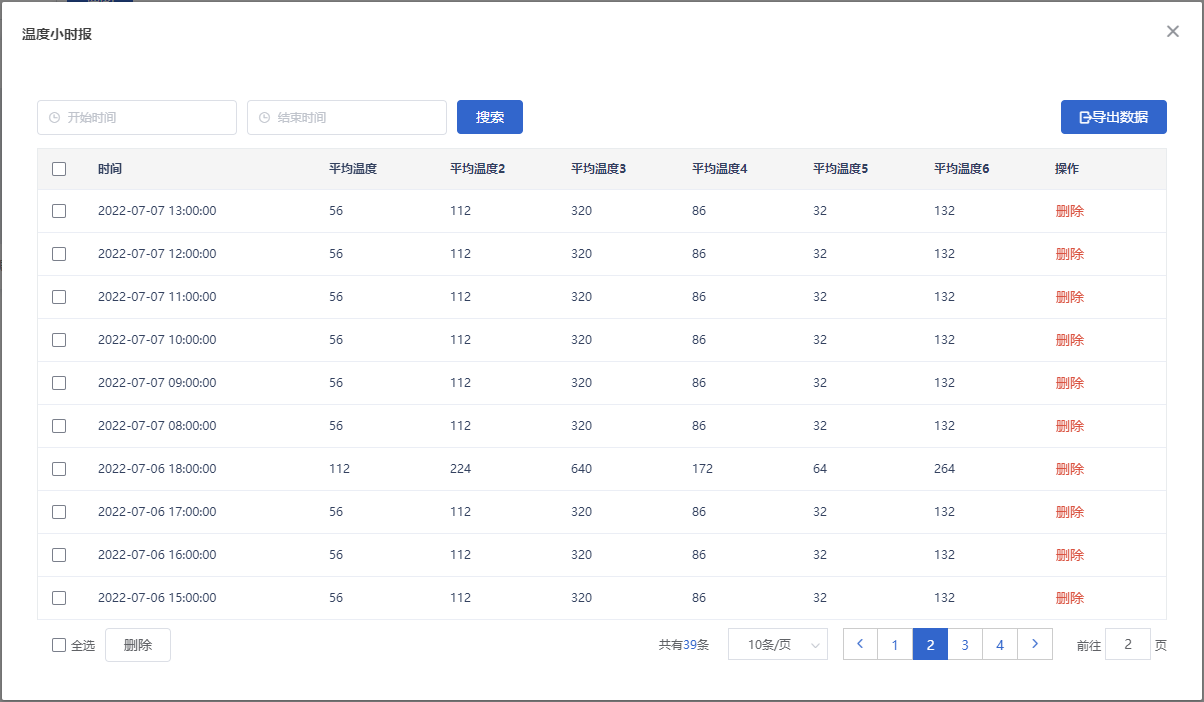
【搜索】:报表可支持根据设置开始和结束时间选择时间段进行搜索筛选;
【导出数据】:可将报表中存储的数据进行导出操作,可导出.csv文件到本地,方便进行存储查看。
【删除】:可删除单条或多条数据记录
三、新增/编辑自定义报表
在自定义报表管理中点击【新增】按钮,弹出添加自定义报表弹窗,可以进行添加新的自定义报表,一个项目中可以添加1个自定义报表
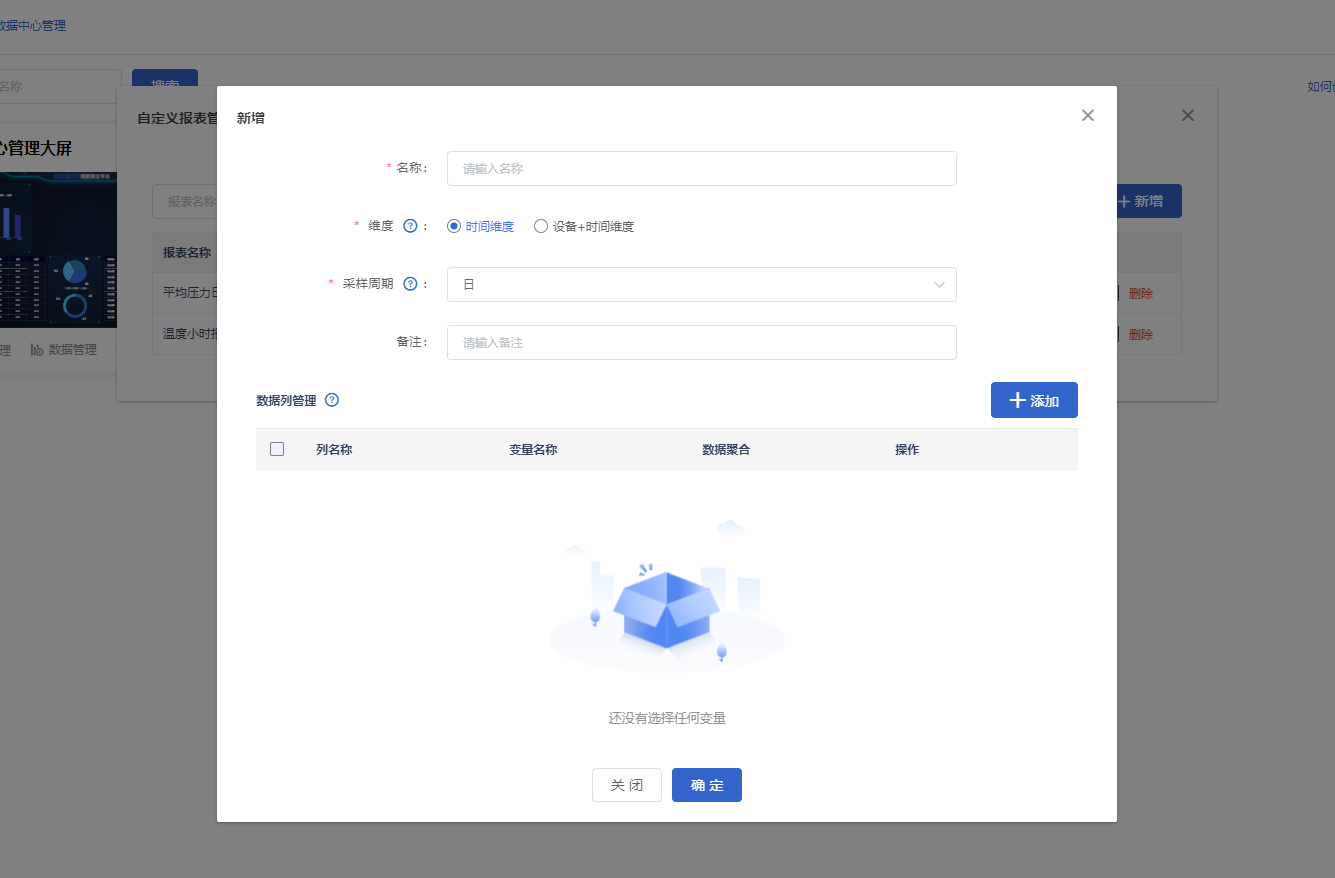
【名称】:用于设定自定义报表名称,必填项。名称最多15个字符,项目中的自定义报表名称不可重复;
【维度】:维度可选择时间维度和设备+时间维度,详见下方2.1维度
【采样周期】:可选择报表采样的周期,最终形成小时报,日报,月报或年报,详见下方2.2采样周期
【备注】:该中间变量的备注内容,选填项。备注最多支持20个字符
【数据列管理】:数据列管理中可进行查看和添加报表的数据列,详见下方2.3数据列管理
3.1维度
可设置报表展示的维度,包括:时间维度、设备+时间维度
时间维度:可选择绑定设备变量或中间变量(必须为数据汇总类型的变量),选择时间维度的,报表生成后,只能查看时间一个维度,变量作为指标,通过时间纵向对比变量数值的发展程度或变化趋势。例如查看单个设备每日流量的最大值;
设备+时间维度:仅能选择设备变量(必须为数据汇总类型的变量),选择设备+时间维度,报表生成后,可根据设备或时间进行数值的筛选和查询,变量作为指标,通过设备维度横向对比变量数值趋势。例如查看多台设备每日流量的最大值对比统计。
3.2采样周期
采样周期可选择小时、日、月、年四种,默认为日
小时:创建报表后每个小时整点存储一次数据
日:创建报表后每日0点存储一次数据
月:创建报表后每月1日0点存储一次数据
年:创建报表后每年1月1日0点存储一次数据
3.3数据列管理
数据列管理中可添加并管理报表的列,如图,每个报表最多添加100个列
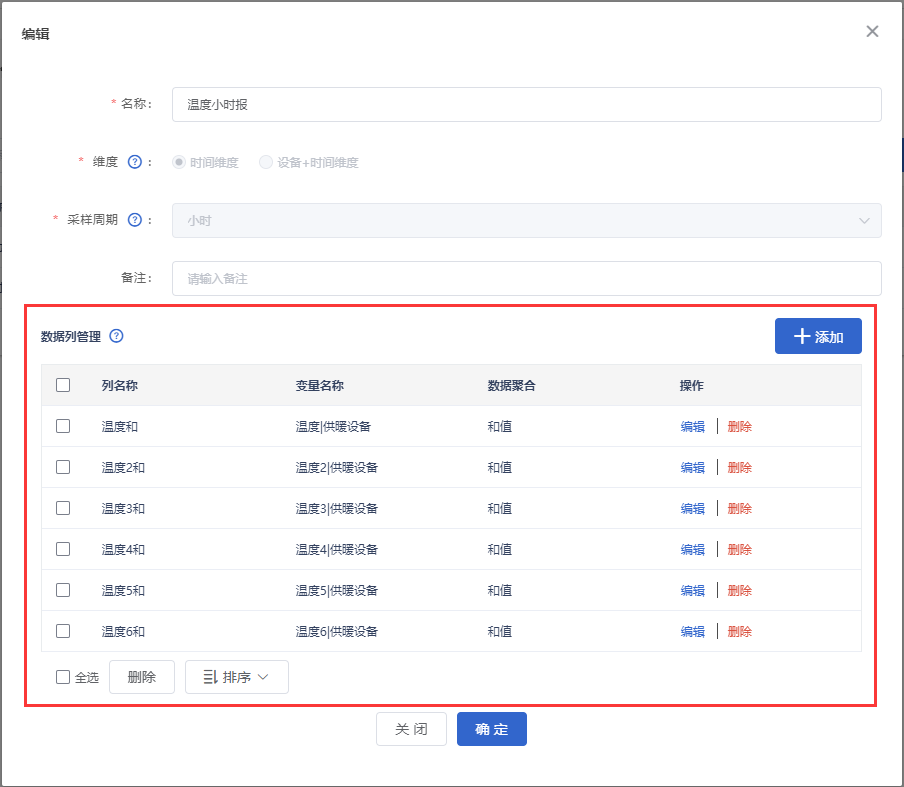
3.3.1 新增列
时间维度新增列
当维度选择时间维度时,列可绑定设备变量或中间变量,如图
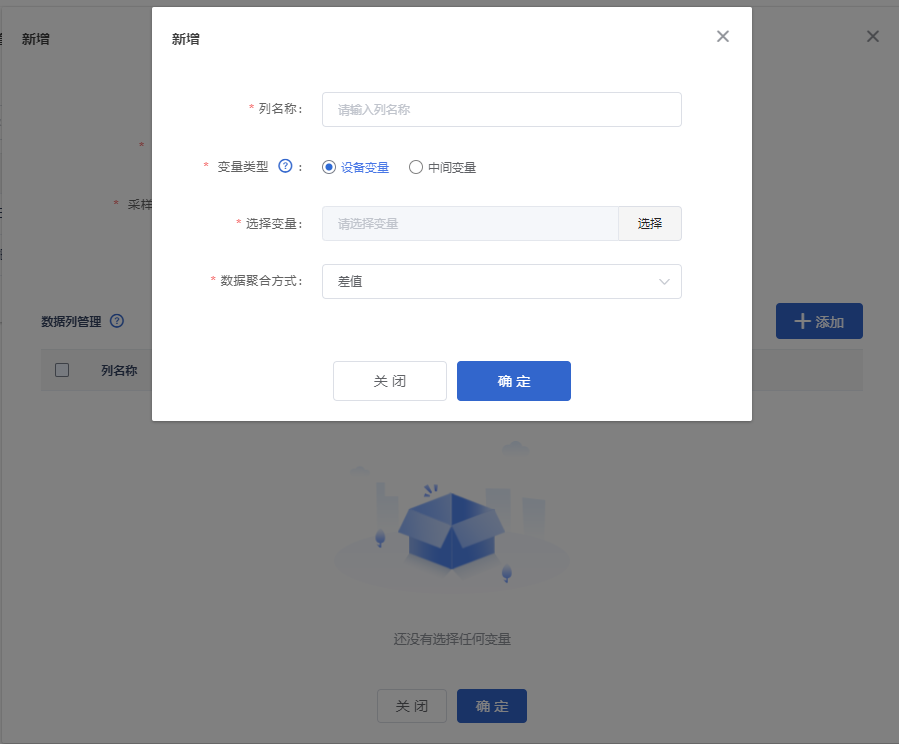
【列名称】:用于设定列的名称,必填项。名称最多15个字符,列名称不可与其他列的名称重复;
【变量类型】:变量类型可选择设备变量或中间变量;
(1)设备变量只能选择数据汇总变量;
(2)中间变量必须由数据汇总变量组成,例如中间变量为A+B,A是数据汇总变量,B不是数据汇总变量,则此中间变量无效。
【数据聚合方式】:包括差值、首值、尾值、最大值、最小值、平均值
差值:一个周期内的尾值-首值,例如周期为小时,差值为一个小时内的尾值-首值;
首值:一个周期内最开始采集到的数值;
尾值:一个周期内最后采集到的数值;
最大值:一个周期内采集到的数值的最大值;
最小值:一个周期内采集到的数值的最小值;
平均值:一个周期内所有采集到的数值的平均值。
注意:
1. 报表创建成功后,请谨慎更改变量和数据聚合方式,以免造成数值错误。
2. 如果新增列中没有可选择的设备变量或中间变量时,请先前往【后台管理】-【EG设备管理】-【编辑】-【③:变量管理】中,将想要使用的变量添加到数据汇总变量中,详见数据汇总变量说明,位置如图
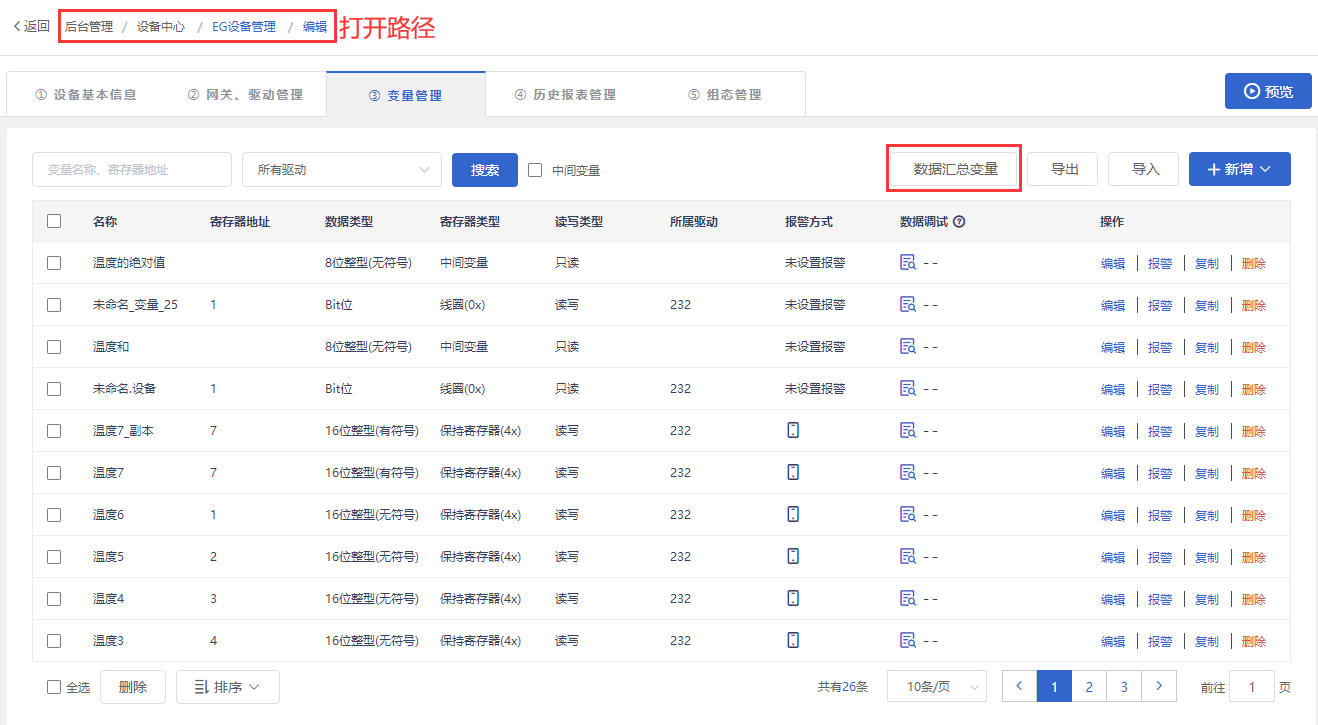
设备+时间维度新增列
当维度选择设备+时间维度时,列可绑定设备变量,如图
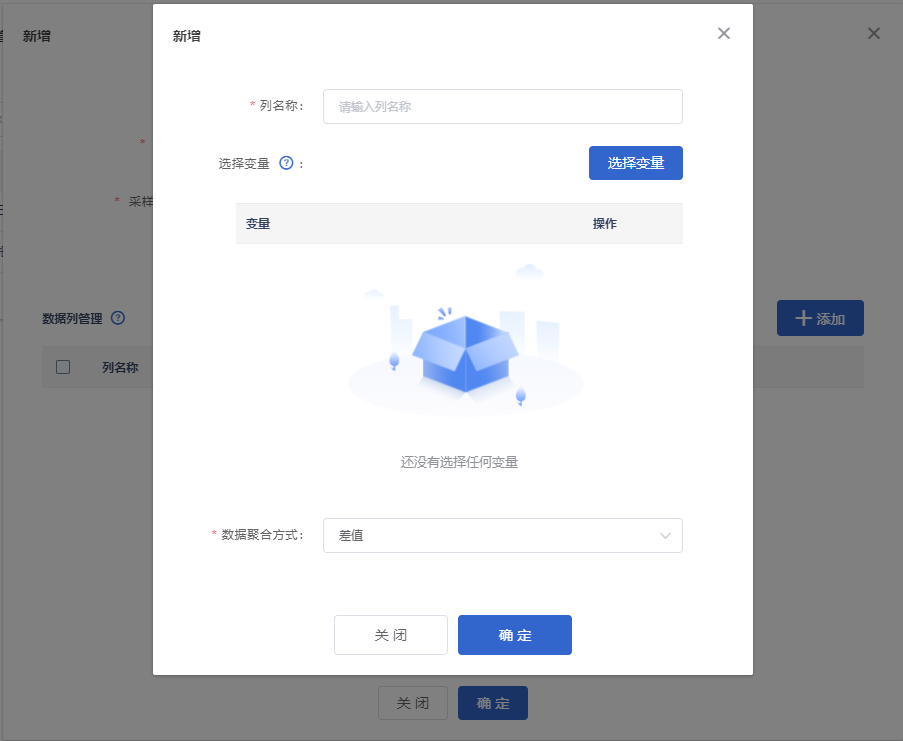
【列名称】:用于设定列的名称,必填项。名称最多15个字符,列名称不可与其他列的名称重复;
【选择变量】:只能选择数据汇总类型的设备变量,建议每一个列都选择多个设备的同一种变量,举例:列为“温度”,则可选择多台设备的”温度“变量,方便数据统计。每台设备只能选择一个变量。
【数据聚合方式】:同时间维度新增列,可参考上方时间维度新增列中的数据聚合方式。
注意:
1. 报表创建成功后,请谨慎更改变量和数据聚合方式,以免造成数值错误。
2. 如果新增列中没有可选择的设备变量或中间变量时,请先前往【后台管理】-【EG设备管理】-【编辑】-【③:变量管理】中,将想要使用的变量添加到数据汇总变量中,详见数据汇总变量说明,位置如图
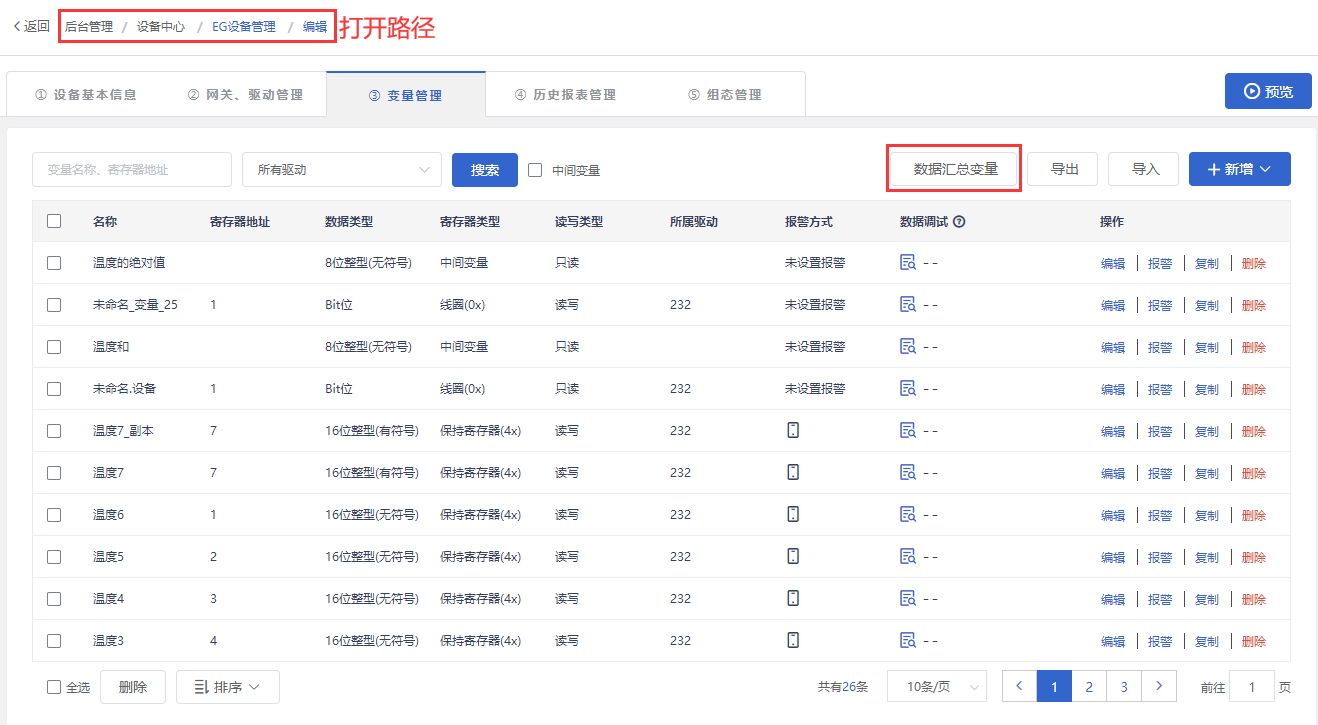
3.3.2 排序
对于已经添加好的列,可进行排序操作,如图
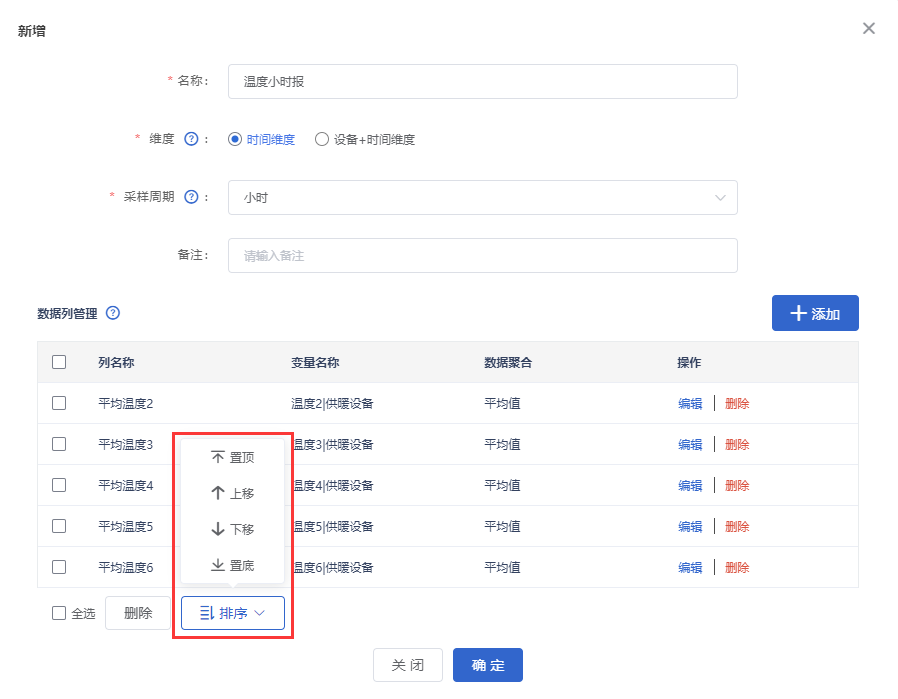
可以对当前数据列管理列表中的列进行置底、置顶、上移、下移排序操作,勾选想要进行排序的列,点击排序按钮,选择想要进行的排序操作。
四、选择变量后,异常情况说明
1. 创建自定义报表后,某一个变量被删除
自定义报表中不对该变量进行存储,自定义报表中,针对于该列所选择变量也会被清空
2. 创建自定义报表后,数据中心的设备被删除
自定义报表中对涉及到该设备的变量停止存储,不再存储对应变量值,自定义报表中,针对于该列所选择变量也会被清空
3. 创建自定义报表后,数据中心的某一个设备被删除,绑定另外一个同名的设备
自定义报表中对涉及到该设备的变量停止存储,不再存储对应变量值,自定义报表中,针对于该列所选择变量也会被清空
4. 创建自定义报表后,数据中心某一个设备中网关更换为其他的网关
自定义报表中对涉及到该设备网关变量停止存储,不再存储对应变量值,自定义报表中,针对于该列所选择变量也会被清空
五、绑定自定义报表
添加完自定义报表后,可将自定义报表绑定在数据中心组态控件上进行展示
可绑定自定义报表的组态控件:
时间维度报表:【曲线图】、【面积图】、【历史报表】
设备+时间维度报表:【历史报表】
例如:为曲线图控件绑定自定义报表,可以查看自定义报表数值的趋势变化
进入数据中心组态编辑页面,在画布中拖入一个曲线图控件,在右侧数据属性栏中选择绑定自定义报表
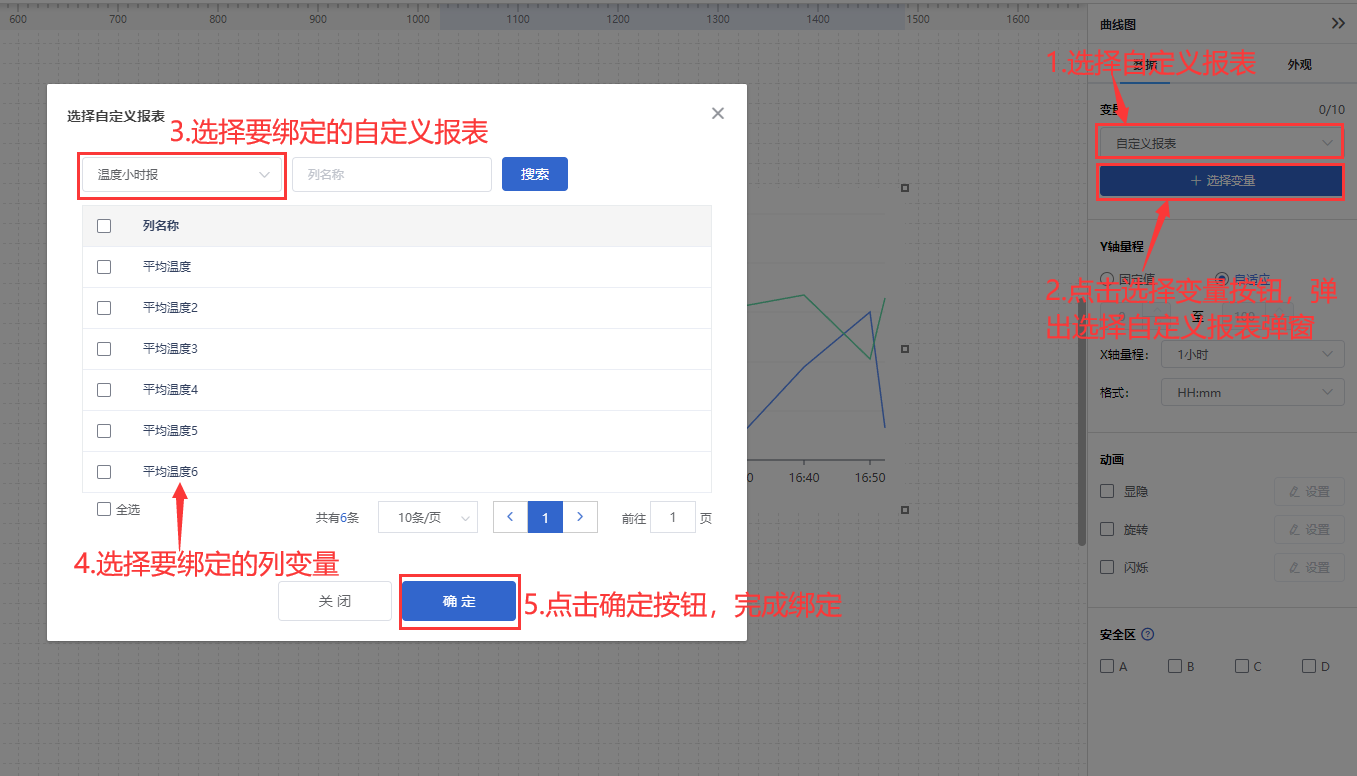
绑定完成后,曲线控件就可以展示绑定的自定义报表列的数值趋势变化了。
六、自定义报表应用案例说明
场景1:
50台锅炉 ,对比不同设备在同时间段用气量(日报表),希望使用报表展示对应的数据
实现方式
1. 创建自定义报表,可选择设备+时间维度,采样周期为日,选择用气量变量作为列,。每台设备可选择选择已创建的变量 , 数据汇总方式可选择差值, 用于计算每日的用气量
报表创建后,即可对比统一时间段内不同设备的用气量
场景2:
查看设备运行平均效率统计
实现方式
1. 假设需要单独统计每台每天设备平均工作效率,通过PLC数据报设备效率
2. 创建自定义报表,选择时间维度,添加数据列,每一列对应一台设备的效率,可选择采样周期为日(日报表),数据聚合方式方式可选择平均值
3. 创建报表后,可在组态中选择曲线控件,选择对应报表,结合趋势图查看设备运行效率对比
场景3:
企业内部需要查看锅炉消耗水量报表(进水口A,出水口B)
实现方式:
1. 创建中间变量,通过当日流量A-当日流量B得到当日消耗值
2. 通过自定义报表,可对中间变量进行存储,维度选择时间维度,采样周期选择小时,可按小时存储锅炉消耗流量
场景4:
通过报表形式查看设备的能耗负荷对比,统计每天的能耗高峰
实现方式:
1. 创建自定义报表,选择时间维度,采样周期为小时
2. 添加对应列,可选择设备的能耗变量,聚合方式为最大值
3. 创建报表后,网关会每个小时上报一次对应能耗的最大值,通过对比,可了解一天之内设备能耗负荷量用量比较大的时段
场景5:
查看设备供暖运行数据日报表(燃气消耗,水消耗)
实现方式:
1. 创建自定义报表,将设备燃气消耗,水消耗作为列,选择采样周期为日,取值方式为差值
2. 创建好报表后,可在组态中选择报表控件,绑定已创建报表数据,实现查看设备供暖数据日报表
七、注意事项
1、自定义报表没有断点续传功能
2、首值是上一个周期的尾值,因为第一个周期没有上一个周期,所以没有首值或中间变量的首值计算不正确。
3、网关离线、重启、升级都会影响自定义报表数据的准确性
 帮助中心
帮助中心